Chyba a riešenia profilu prehliadača Yandex

- 2533
- 77
- Metod Dula
Niektorí používatelia dostanú „chybu profilu“ pri pokuse o spustenie prehliadača Yandex na svojom počítači. Zároveň na vykonanie renchronizácie nastavení, ako aj prihlásení a hesiel, musíte znova zadať svoj profil Yandex. Potvrdzuje sa tiež, že problém sa objaví, ak sa používateľ snaží otvoriť nové okno režimu inkognito, ale už sa nevyskytuje, ak používateľ vstúpi do systému s rovnakým účtom na inom počítači.

Eliminácia chýb profilu v Yandexe.Prehliadač.
Kde sú uložené nastavenia prehliadača Yandex
Na disku s nainštalovanými oknami je celý zoznam „skrytých“ priečinkov s nainštalovanými oknami, ktoré nie sú viditeľné v „dirigentovi“. Ak chcete získať prístup k nim, musíte najskôr splniť nasledujúce:
- Otvorte „ovládací panel“;
- Prejdite na kartu „Vlastnosti priečinka“ (v systéme Windows 8 a 10 sa táto položka nazýva „parametre prieskumníka“);
- Vyberte záplatu „Zobraziť“;
- Označte bod „Zobraziť skryté súbory, priečinky a disky“ s príznakom;
- Stlačte „Uložiť“.
Ďalej stačí otvoriť miestny disk, na ktorom je Windows nainštalovaný, a ísť po nasledujúcom ceste: C: \ Users \ Názov the_palizer \ appdata \ lokálne \ yandex \ yandexbrowser. Je to priečinok AppData, ktorý má atribút „skrytý“, takže spočiatku v „dirigent“ nebol viditeľný. To sa deje na ochranu pred náhodným odstraňovaním údajov. Na vyššie uvedenej ceste sa nachádza priečinok s dátovými údajmi - toto je miesto, kde sa nachádzajú profil a nastavenia Yandex.Prehliadač.
Ak ho odstránite, používateľ nestráca synchronizované údaje, pretože ich kópia je dodatočne uložená na serveroch Yandex (v šifrovanom formulári).
Podľa rôznych používateľov sa táto chyba môže vyskytnúť aj v prípade poškodenia súborov webových údajov alebo miestneho štátu. Niekoľko používateľov uviedlo, že problém bol vyriešený hneď, ako odstránili jeden alebo oba súbory. Pamätajte, že odstránenie týchto súborov nebude viesť k strate údajov alebo osobných údajov. Akékoľvek informácie o účte a nastavenia používateľa sú spoľahlivo v účte Yandex, ktorý používate na zadanie. Tu je stručný sprievodca odstránením dvoch súborov v snahe opraviť „chybu profilu“:
- Uistite sa, že ste zatvorili každú kópiu Yandex.
- Stlačením klávesu Windows+R otvoríte dialógové okno „Vykonanie“. Potom zadajte „%localAppdata%“ a kliknutím na Enter otvorte miestny priečinok (v časti „AppData“) súvisiaca s aktuálnym záznamom o účtovníctve systému Windows. Všetky potrebné informácie sú uložené tu.
- Hneď ako sa ocitnete v miestnom priečinku, kde je uložený profil používateľa, prejdite na Yandex/Yandexbrowser/User Data/Default. Potom nájdite súbor webového dát a odstráňte ho z tohto priečinka.
- Otvorte Yandex a zistite, či bol problém vyriešený. Ak sa stále stretnete s chybou, vráťte sa do údajov AppData/Local/Yandex/Yandexbrowser/User pomocou krokov opísaných vyššie a odstráňte súbor miestneho stavu (ak existuje).
- Zistite, či bol problém vyriešený opätovným otvorením programu.
Ak sa správa stále zobrazí, prejdite na ďalšiu metódu.
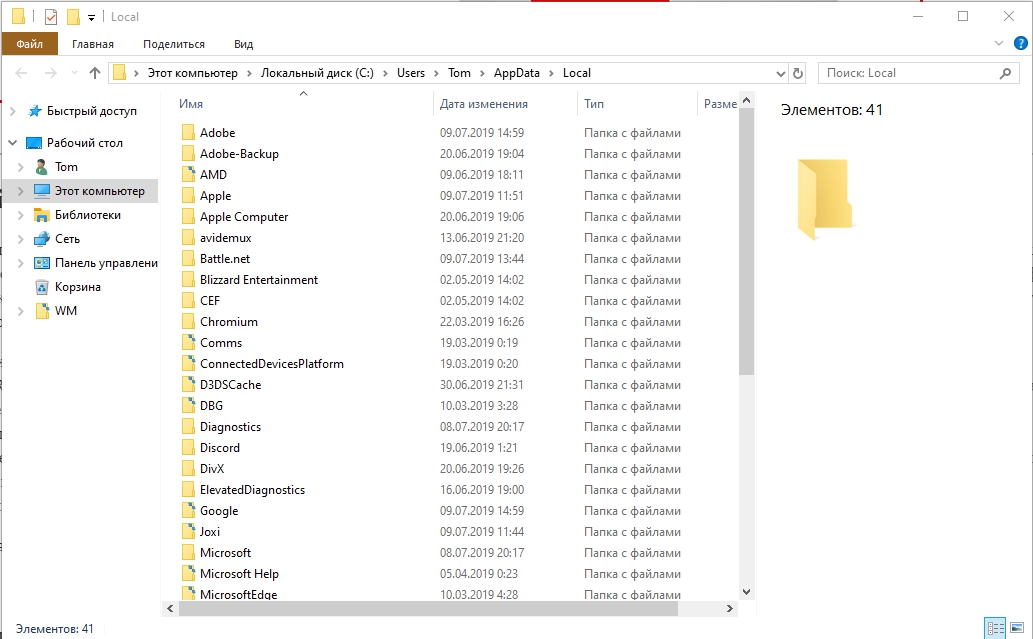
Podstata zlyhania a jeho príčiny
Aby sme pochopili túto správu, pokúsili sme sa tento problém znovu vytvoriť a prezerali sme rôzne správy používateľov. Na základe toho, čo sme zhromaždili, ide o niekoľko potenciálnych scenárov, ktoré povedú k výskytu chyby profilu Yandex:
- Poškodená miestna vyrovnávacia pamäť - Vo väčšine prípadov problém vzniká v dôsledku jedného alebo viacerých poškodených súborov, ktoré sú lokálne uložené v priečinku vyrovnávacej pamäte. Prevažná väčšina používateľov čelí tomuto problému naznačuje súbory webových údajov a miestnych štátov. Ak je to príčinou problému, môžete ho vyriešiť odstránením priečinka miestnej vyrovnávacej pamäte alebo odstránením týchto súborov osobitne.
- Zásah antivírusových programov tretej strany. Tento problém môže vzniknúť, ak máte príliš chránený antivírus výrobcov tretích strán. Existuje niekoľko prípadov, keď sa pripojeným používateľom podarilo vyriešiť problém po odstránení odstránenia panela nástrojov, rozšírenia pozorovateľa alebo odstránenia systému nástrojov AVG (AVGTPX64.sys).
Ak sa snažíte vyriešiť tento konkrétny problém, tento článok vám poskytne niekoľko krokov na odstránenie problémov.
Ako opraviť chybu v profile
Nižšie je uvedená skupina overených metód, ktoré ostatní používatelia použili v podobnej situácii na vyriešenie problému. Metódy sú zefektívnené v efektívnosti a závažnosti, preto ich postupujte, až kým nenájdete korekciu účinnú pre váš konkrétny scenár.
Ako eliminovať možnosť zásahu antivírusov tretej strany (ak je to uplatniteľné)
Mnoho antivírusových balíkov s tretími stranami nainštaluje ďalšiu rukoväť nástrojov pozorovateľov, ktoré vás chránia pred hrozbami siete, pretože v skutočnosti nemajú rovnaké povolenia ako vstavaný obranca systému Windows. Tieto panely s nástrojmi sú spravidla voliteľné, ale ak sa ponáhľate s inštaláciou zvukového videa, môžu byť nainštalované bez vašich vedomostí. Problém je v tom, že zvyčajne spôsobujú problémy, najmä po odstránení antivírusu. Niekoľko používateľov v podobnej situácii uviedlo, že zistili, že vinníkom bol panel s nástrojmi AVG - ďalší nástroj, ktorý je nainštalovaný spoločnosťou AVG Internet Security. Vo väčšine prípadov používatelia uvádzajú, že panel s nástrojmi AVG začal vytvárať problémy po odstránení bezpečnostného balíka, ktorý ho najskôr nainštaloval. Ďalším softvérom spojeným s profilom Yandex je AVG Secure Search. Našťastie sa väčšine používateľov podarilo vyriešiť problém odstránením ďalších nástrojov a súborov .Sys vo vlastníctve panela nástrojov AVG.
Dôležitý. Majte na pamäti, že problém môže vzniknúť aj pri iných antivírusových balíkoch výrobcov tretích strán. Ak na zabezpečenie bezpečnosti použijete externé riešenie, zvážte možnosť jeho dočasného vymazania iba na jeho vylúčenie zo zoznamu vinných.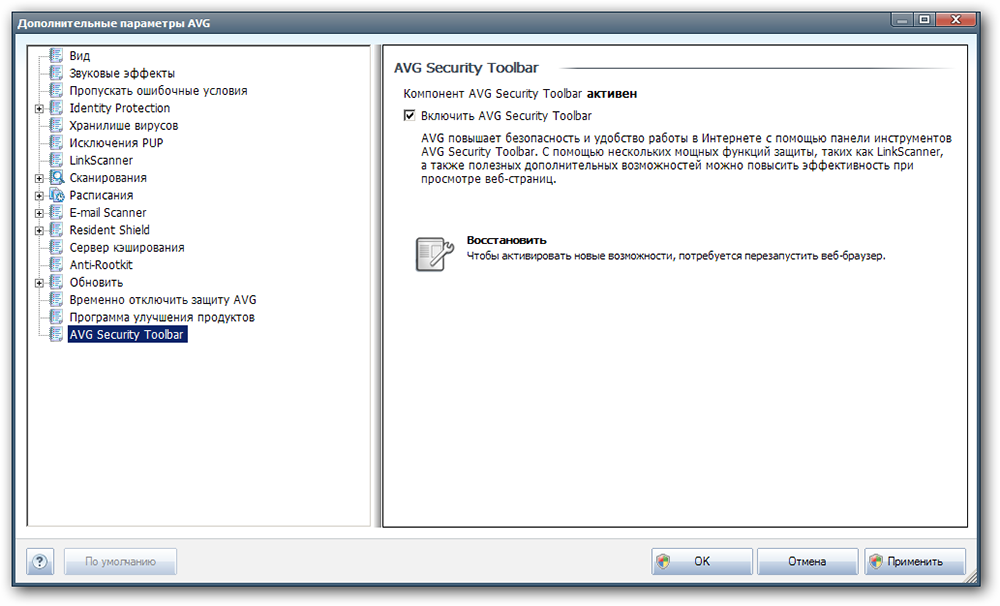
Ak ste predtým odstránili balík AVG a tento scenár je pre vás použiteľný, postupujte podľa pokynov nižšie a odstráňte všetky zvyšné ďalšie nástroje:
- Stlačením klávesu Windows+R otvoríte okno „Vykonanie“. Potom zadajte „AppWiz.CPL „a kliknutím na Enter a otvorte„ programy a komponenty “.
- V zozname aplikácií nájdite položku uverejnenú spoločnosťou AVG Technologies s názvom AVG ochrana nástrojov. Pamätajte, že názov sa môže líšiť v závislosti od nainštalovanej verzie AVG - môžete ho tiež vidieť ako AVG Secure Search alebo AVG Tool Labar.
- Kliknite pomocou pravého tlačidla myši na paneli s nástrojmi AVG a vyberte možnosť „Odstrániť“, potom ho odstráňte pokyny na obrazovke zo systému.
- Otvorte program a kliknutím na tlačidlo OK sa zbavte „chyby profilu“. Potom kliknite na tlačidlo Nastavenia v pravom hornom rohu obrazovky a vyberte ďalšie nástroje/rozšírenie.
- V zozname nainštalovaných rozšírení nájdite panel s nástrojmi AVG Secure Search alebo AVG a odstráňte ho, kliknite na ikonu „Odstrániť“ (alebo tlačidlo „Odstrániť“ v nových zostavách Chrome).
- Ako posledný krok prejdite na Windows/System32/ovládače a odstráňte AVGTPX64.SYS je hlavný systémový súbor panela nástrojov AVG.
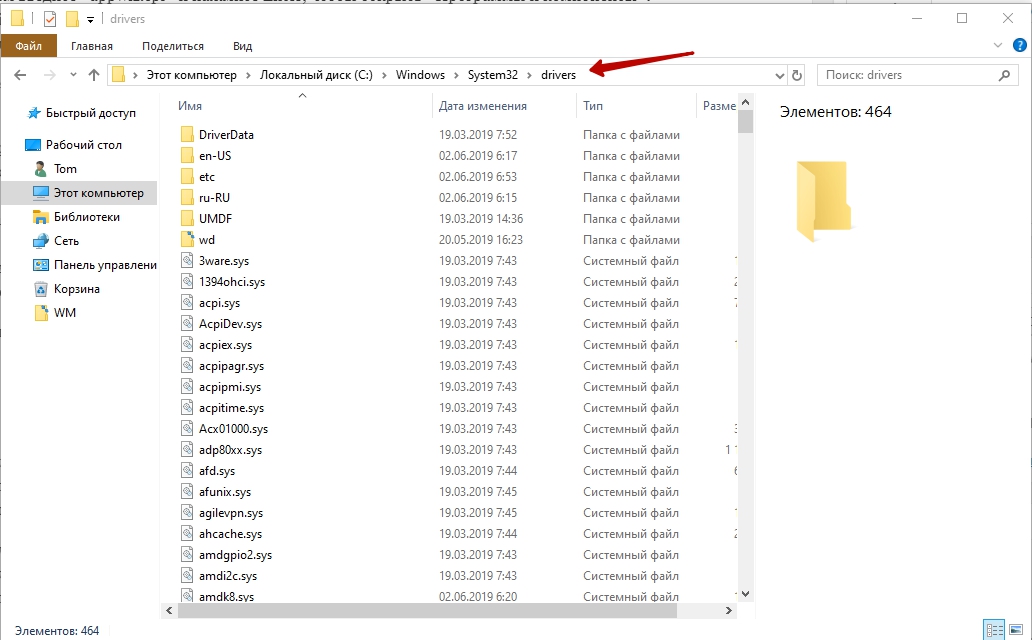
- Po odstránení všetkých ďalších bezpečnostných nástrojov tretích strán reštartujte prehliadač Yandex a zistite, či správa stále vzniká.
Ak stále vidíte rovnaký problém, prejdite na ďalšiu metódu nižšie.
Vytvorenie nového užívateľského profilu Yandex
Niekoľko zranených používateľov uviedlo, že dokážu problém vyriešiť a núti pozorovateľa vytvoriť nový profil pri nasledujúcom štarte. Aj keď niektorí používatelia uvádzajú, že tento krok ich prinútil stratiť svoje záložky, nemalo by sa to stať, ak ste predtým vytvorili záložnú kópiu údajov týkajúcich sa Yandexu pomocou vášho účtu. Tento krok je však zvyčajne účinný pri eliminácii „chyby profilu“, takže to je to, čo musíte urobiť:
- Stlačením klávesu Windows+R otvoríte dialógové okno „Vykonanie“. Potom zadajte "%lokalitapdata%\ yandex \ yandexbrowser \ User Data \" a kliknutím na Enter otvorte umiestnenie obsahujúce predvolený prehliadač Yandex.
- Keď sa tam dostanete, nájdite priečinok s predvoleným názvom - ako si viete predstaviť, v predvolenom nastavení je to profil vášho Yandexu. Môžeme prinútiť pozorovateľa, aby vytvoril nový, premenovaním ho v predvolenom bake.
- Teraz spustite program znova a vytvorte nový predvolený priečinok. Ak problém zmizne, zadajte svoj účet Yandex a vráťte svoje záložky a ďalšie nastavenia používateľa.
Ak táto metóda problém stále nevyriešila, prejdite na ďalšiu metódu.
Ako odstrániť chybu s plným preinštalovaním
Väčšina používateľov sa podarilo odstrániť chybu profilu prevodníka Yandex po odstránení programu a celého miestneho priečinka vyrovnávacej pamäte patriace k nemu. Ale nebojte sa, pretože odstránenie miestnej vyrovnávacej pamäte vášho pozorovateľa nebude viesť k strate používateľských nastavení, záložiek alebo iných používateľských údajov. Všetky vaše údaje sú spoľahlivo uložené vo vašom účte Yandex a získate ich späť, hneď ako vstúpite do systému. Postupujte podľa pokynov nižšie a odstránenie programu a súvisiaceho priečinka vyrovnávacej pamäte, aby ste odstránili problémy:
- Uistite sa, že prehliadač Yandex je úplne zatvorený (vrátane agenta úloh).
- Stlačením klávesu Windows+R otvoríte príkaz „Vykonajte“. Potom zadajte „AppWiz.Cpl „a kliknutím na položku Enter otvorte okno„ Programy a komponenty “.
- Prejdite zoznam aplikácií, kliknite na tlačidlo Yandex s pravým tlačidlom myši a vyberte možnosť „Odstrániť“. Potom postupujte podľa pokynov na obrazovke, aby ste odstránili pozorovateľa zo systému.
- Po odstránení programu reštartujte počítač.
- V najbližšom čase otvorte dialógové okno Run stlačením klávesu Windows+R. Potom zadajte „%localAppdata%“ a kliknutím na Enter otvorte miestny priečinok spojený s vašim aktívnym účtovným záznamom Microsoft.
- Potom otvorte priečinok Yandex, kliknite na Yandexbrowser s pravým tlačidlom myši a odstráňte celý katalóg so všetkými svojimi dcérskymi priečinkami.
- Hneď ako sa odstránia miestne údaje spoločnosti Yandex, je čas preinštalovať pozorovateľa. Ak to chcete urobiť, otvorte predvolený prehliadač a stiahnite si najnovšiu dostupnú verziu prehliadača Yandex.
- Otvorte práve nahraný súbor a postupujte podľa pokynov na obrazovke a dokončite inštaláciu.

Teraz, keď bol prehliadač Yandex preinštalovaný, už by ste nemali čeliť chybe „chyba profilu“.
"- « Postup tieňového obrancu na inštaláciu a používanie
- Dôvody nefunkčnosti portov USB a spôsobov, ako ich odstrániť »

